Notebooky s dotykovou obrazovkou nejsou jen trik. Jsou skutečně užitečné

Dotkněte se na notebooku Windows, v jednom či druhém formátu, bylo již nějakou dobu. Po většinu té doby to bylo špatné. Nečekejte, špatné je příliš štědré - to bylo téměř nepoužitelné. Ale stejně, jako to nikdo nechce přiznat, to se změnilo. Dotyk je v systému Windows 10 docela dobrý.
To nezabrání lidem, aby se zajímali, proč by se chtěli dotýkat na prvním místě. Touch je pro tablety, notebooky mohou být notebooky, říkají. A když používáte dotyk, rozhodně není nutností, zjistil jsem, že je to skutečně velké pohodlí, které může vaše každodenní užívání trochu příjemnější.
Touch je konečně použitelný
Nejprve a možná nejdůležitější je,
Na počátku dvacátých lét, kdy se dotykové obrazovky začaly stát populární v automobilech a zařízeních GPS, nefungovaly tak dobře, jako dotykové obrazovky, které dnes známe. Mohli zvládnout jeden bod dotyku. Byly pomalé. Byly nepřesné. Někdy jste musel opravdu tvrdě stisknout, aby se zaregistroval. Windows XP "tablety" měly podobné problémy - plus cíle byly nemožné. Chcete-li přidat k frustraci, hodně hardwaru požadované budete používat stylus pro "dotyk" pracovat na prvním místě. Bylo to špatné, bylo to drahé, fungovalo to špatně a většinou to většinou jen frustrovalo lidi.
Windows Vista a 7 nezlepšily tolik zkušeností a 8 kyvadlo kyplo příliš daleko v opačném směru - operační systém byl příliš dotykové, což ztěžuje používání klávesnice a myši bez znalosti klávesových zkratek. 8.1 bylo malé zlepšení, ale stále chybí sladké místo.
S Windows 10 to nakonec dostalo. Výrobci hardwaru nakonec produkují dobrý software s dotykovou obrazovkou pro práci se softwarem, což vývojářů povzbudilo k tomu, aby jejich aplikace byly přívětivější k dotykovým rozhraním. Technologie dosáhla dostatečného zrání, aby bylo dosaženo efektivního dotyku.
Touch Makes Everything More Flexible
Většinou používám počítače u stolu a dotyk není vše, co je nutné. Může to však být užitečné v určitých scénářích, jako když dělám hodně psaní a pak musím kliknout na tlačítko (tj. Podání ve formuláři). Je mnohem rychlejší, než jít na myš nebo trackpad a hledat kurzor. Není to velká věc, ale nic. Jakmile si zvykneš mít to, je to nepříjemné, když to není.
SOUVISEJÍCÍ: Jak udělat Windows pracovat lépe na vysoce DPI displeje a opravit rozmazané písma
Pokud jste ochotni dát záběr, dotyk vám pomůže učinit spoustu věcí pohodlnějšími. Mnoho notebooků se systémem Windows například dodává s obrazovkami s vysokým rozlišením DPI. To nám dává opravdu bohaté, krásně vypadající displeje, ale představuje pro některé aplikace škálování (to je fantazijní způsob, jak říkat, že nějaký text a tlačítka jsou opravdu malé). To je nejvíce pozoruhodné u webových stránek. Systém Windows vám dlouho dovoluje přiblížit nebo oddálit klávesy Ctrl + a Ctrl- nebo Ctrl + Kolečko myši. Oba tyto funkce jsou v pořádku, ale jsou trochu neohrabané a neznámé pro mnoho lidí. Funkce typu Pinch a zoom je široce známá, dává smysl a funguje krásně. Máte-li to na vašem notebooku, je to opravdu pěkné.

Je to trochu jednodušší procházet tím, že se dotknete obrazovky odtud, než najít trackpad.
Snad nejlépe využít dotyku na notebooku se systémem Windows. Trackpady pro notebooky Windows se zlepšují, ale stále nejsou skvělé. Dvojitý posuv prstu je trochu neohrabaný. Použití kláves se šipkami nebo rolovacím kolečkem je nepřesné. Nic nefunguje tak, jako byste se dotýkali obrazovky a pohybovali jste se přesně tam, kde chcete. To je obzvláště užitečné, když lenošíte na gauči, kde může být používání klávesnice / trackpadu trochu nepříjemné. Dotyková obrazovka umožňuje více sedících míst během prohlížení.
Není to nutnost, ale je opravdu hezké mít
Dotyk na Windows 10 není v žádném případě nutností. Pokud jste ochotni ponechat peníze navíc, které zpravidla doprovázejí přenosný počítač s dotykovým displejem, a dát mu skutečnou šanci, může se vám jen těžko vrátit. Můj hlavní počítač je notebook, který tráví většinu svého života na doku se dvěma bezdotykovými monitory. Myš a klávesnice fungují skvěle. Když jsem to odpojil, je to opravdu hezké mít tuto schopnost dotykové obrazovky.
Touch je rychlý, snadný a intuitivní. Tyto věci již známe - proto se chytré telefony a tablety staly tak populární. S operačním systémem Windows 10 společnost Microsoft poskytla pracovní plochu, která může mít prospěch i z dotyku, aniž by rušila funkce desktopu. Aplikace Windows 10 Store poskytuje dotykovým aplikacím skvělé aplikace s myší a . A zatímco je obchod stále ještě daleko od toho, že má bohatství možností, které Apple nebo Google mají v mobilních obchodech, roste.
Možná nejlepším důvodem pro dotyk je, že nikdy nebudete muset říci: "Kde je ten kurzor? " znovu. Chcete napsat do pole? Dotáhněte se a dotkněte se. Potřebujete vstoupit do nabídky Start? Dotkněte se. Chcete odeslat formulář?
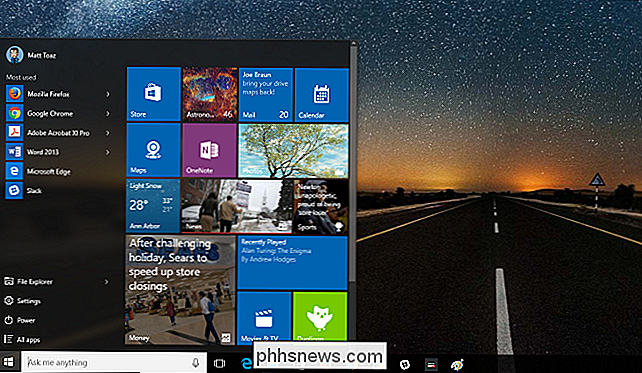
Windows 10 konečně našel vyváženost: dotykové, ale ne dotykové rozhraní.
Windows 10 také nabízí režim Tablet, díky čemuž je již dotykový dotyk uživatelsky přívětivý zaměřen . Když vstoupíte do režimu Tablet, nabídce Start se stane obrazovkou Start (Windows 8 anyone?). Důraz je kladen na dotykové body. Gesta s přetažením jsou povoleny. Pokud máte konvertibilní notebook, je to opravdu pěkná funkce a na rozdíl od systému Windows 8 zabraňuje tomu, aby se dotykové funkce zalomily na používání vašeho počítače.
Použití dotyku v systému Windows konečně zesílilo až do bodu, kdy to přešlo z nepoužitelného do hezkého přidání hodnoty. Určitě to není nutnost, ale určitě zpříjemňuje práci s počítačem. Pokud máte laptop s podporou dotyku, ale nepoužíváte to, udělejte to. Možná vás překvapí.

Jak nainstalovat a nastavit termostat Nest
Inteligentní termostat je skvělý doplněk nejen k tomu, aby byl schopen nastavit teplotu vašeho domu z telefonu, ale také ušetřit peníze na vaše náklady za energie. Zde je návod, jak nainstalovat a nastavit Nest Learning Thermostat ve svém vlastním domě. Upozornění : Toto je projekt pro sebevědomé DIYer.

Jak spustit příkaz na pozadí s žádným výstupem, pokud se neobjeví chyba?
Pokud jste zaneprázdněn, pak poslední věc, kterou potřebujete, je obtěžovat obrovský Množství "zbytečných" oznámení, tak jak se vám zklidní věci? Dnešní příspěvek SuperUser Q & A obsahuje několik skvělých odpovědí, které pomohou čtenáři ztišit množství výstupů. Dnešní zasílání dotazů a odpovědí nám přichází s laskavým svolením SuperUser - podřízenou skupinou Stack Exchange.



